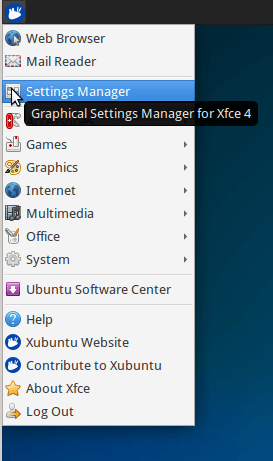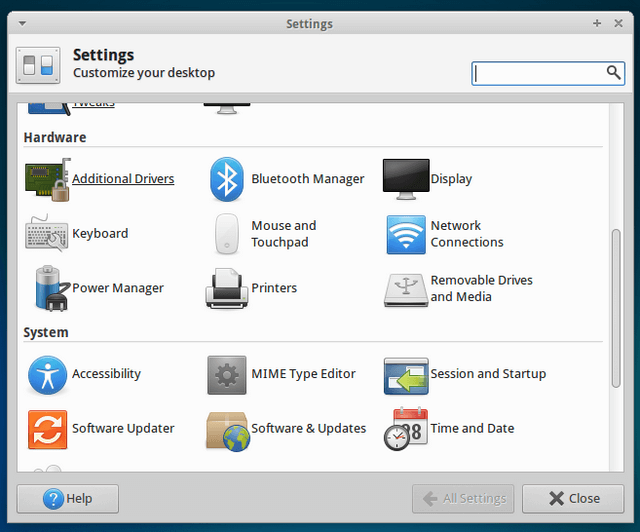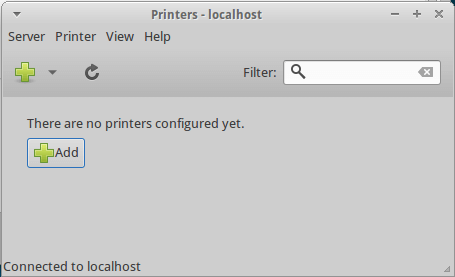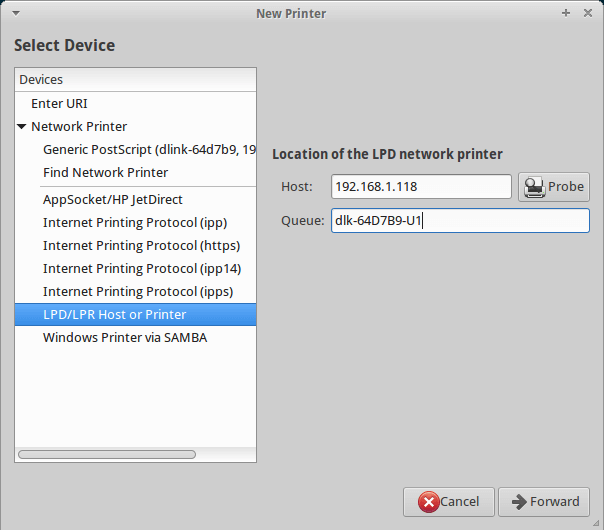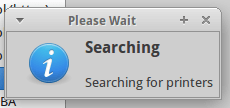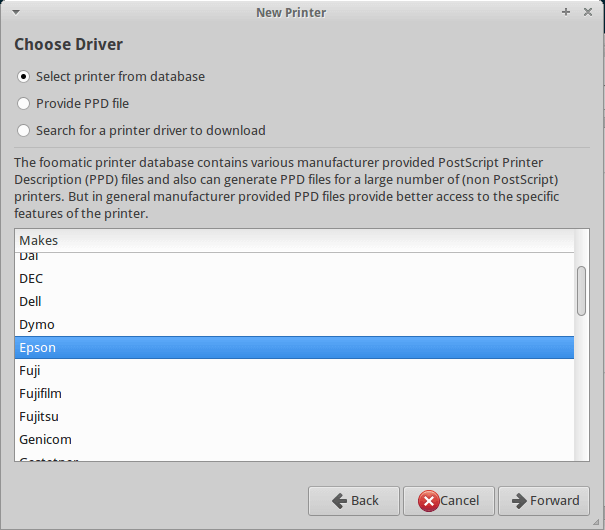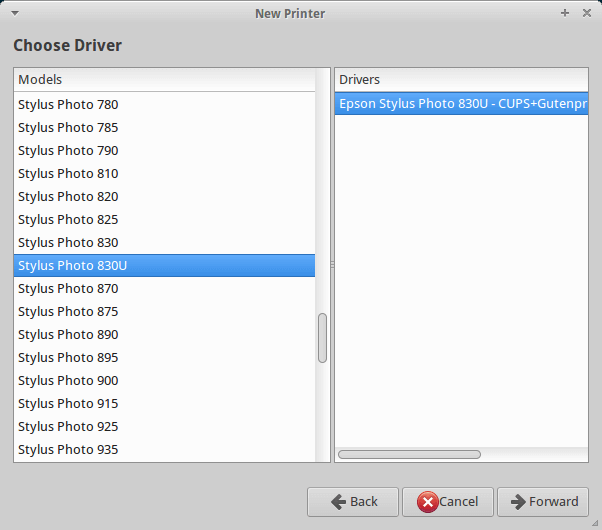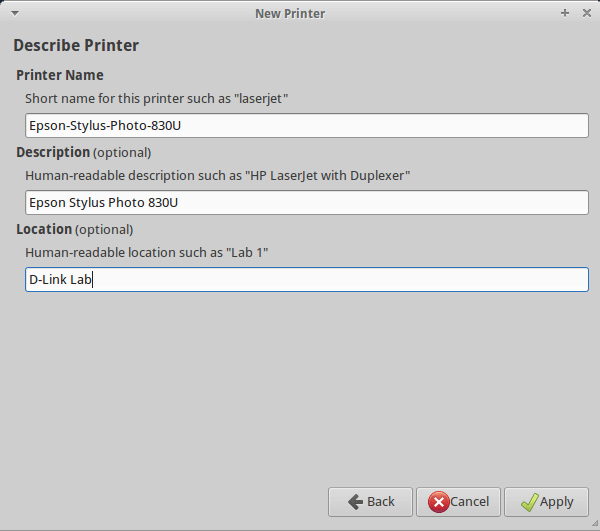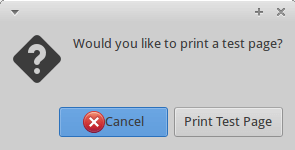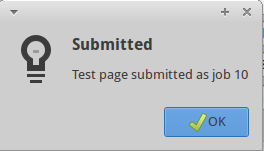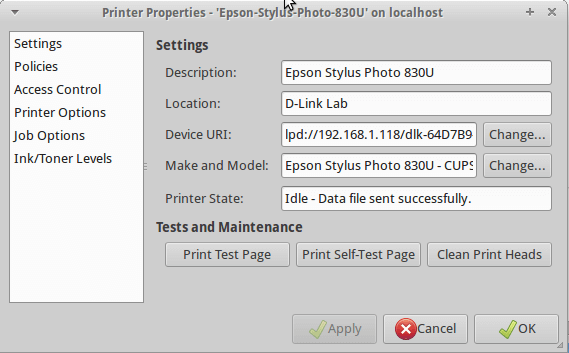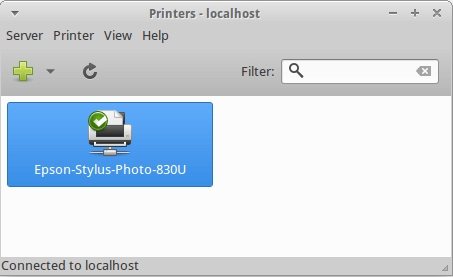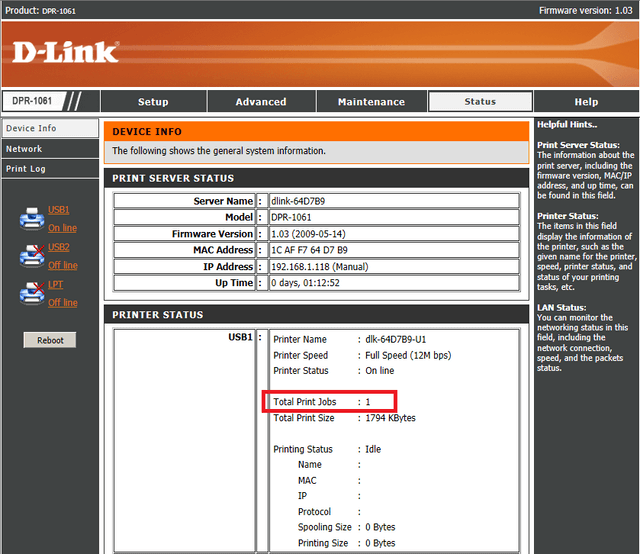Come configurare e aggiungere una stampante DPR-1061 con Xubunto
Fase 1 -Accedi al tuo apparecchio Xubunto e andare su "Settings Manager"
Fase 1 -Accedi al tuo apparecchio Xubunto e andare su "Settings Manager"
Fase 3 -Cliccare su "Add"
Fase 4 -Selezionare "Stampante di rete"
Dispositivi: LPD / LPR Host o stampante
Host: 192.168.1.118 (Questo è l’IP del server di stampa)
Coda: DLK-64D7B9-U1 (Questo può essere trovato sul DPR-1061) nella sezione:
Stato> Info dispositivo> Nome Server
Fare clic su "Avanti"
Fase 5 -Si vedrà la seguente schermata e inizierà un processo di ricerca per la stampante.
Fase 6 -Fare clic su "Seleziona stampante dal database", quindi selezionare il modello di stampante.
Fare clic su "Avanti"
Fase 7 - Selezionare il modello di stampante dall'elenco per installare il driver corretto.
Fare clic su "Avanti"
Fase 8 - Selezionare una posizione. Nel nostro esempio abbiamo inserito "D-Link Lab".
Fare clic su "Applica"
Fase 9 -Clicca su "Stampa pagina di prova"
Fase 10 -Si dovrebbe ricevere la seguente schermata.
Fase 11 - Una volta che la pagina è stata inviata, si dovrebbe vedere in "Stato di stampa", il seguente messaggio: "Idle - File di dati inviato con successo"
Fare clic su "Ok"
Fase 12 -Si dovrebbe anche poter vedere la seguente schermata che mostra la nuova stampante aggiunta e impostata come "default".
Fase 13 -A conferma che è stato un documento stampato si può guardare sulla GUI web del DPR-1061 - Status> Device Info